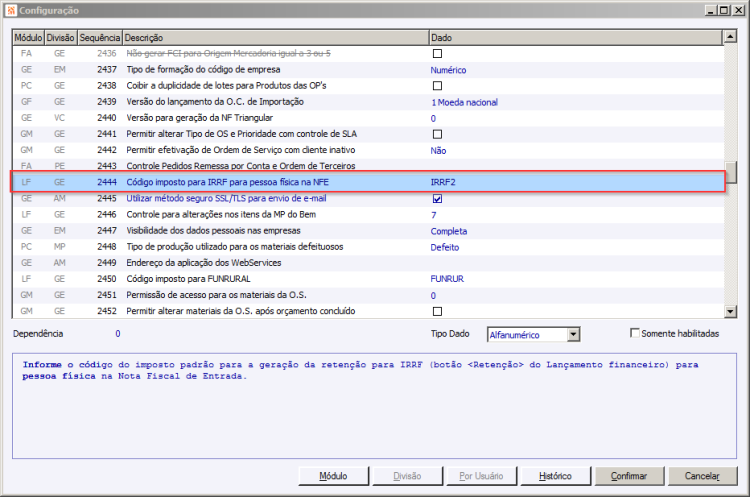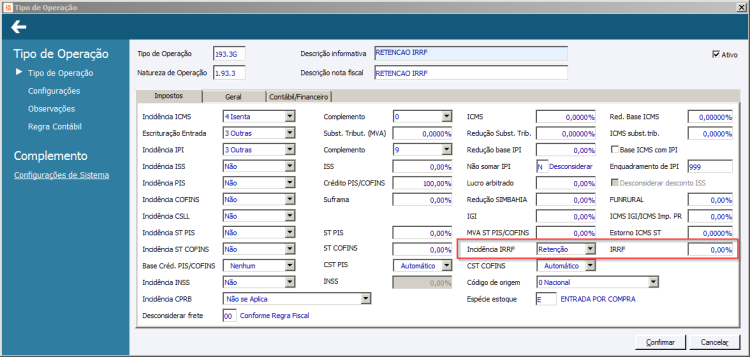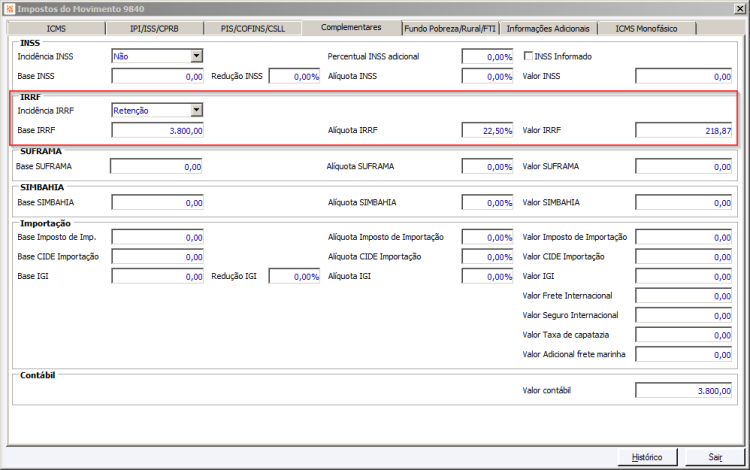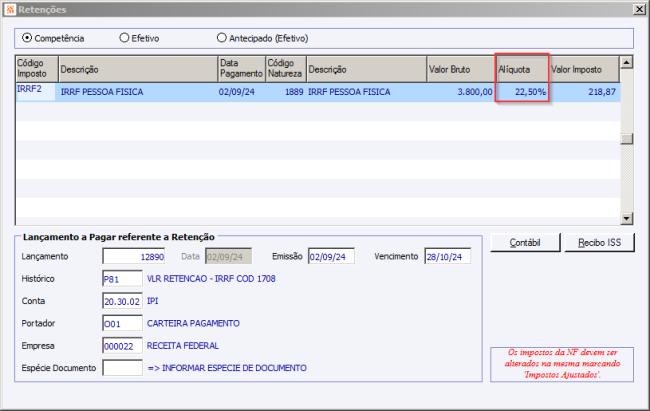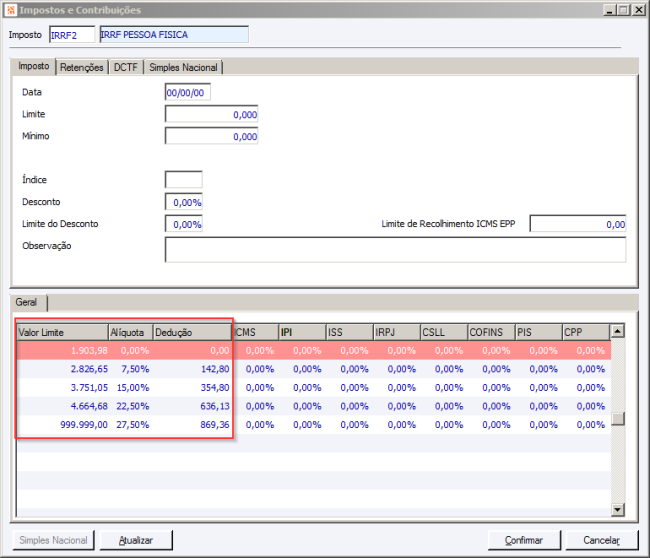LF - Como Fazer - IRRF
IRRF
Este manual visa orientar o usuário em como configurar o controle de retenções de IRRF no Cigam para atender pessoa física e jurídica.
Como parametrizar o IRRF para Pessoa Física?
Deverá ter cadastrado um imposto para IRRF no cadastro de Impostos e contribuições, onde deverá ser preenchido as faixas com seus respectivos percentuais de retenção e dedução. Esse imposto cadastrado será informado na configuração 'LF - GE - 2444 - Código imposto para IRRF para pessoa física na NFE'.
No cadastro do Tipo de Operação, deverá ser preenchido com “Retenção” o combobox do campo ‘I. IRRF’ e o campo ‘IRRF’ (percentual), deverá estar zerado (para Notas Fiscais de Entrada).
Ao incluir nota fiscal de entrada para pessoa física, cujo tipo de operação tenha retenção de IRRF, os valores de base de cálculo, alíquota e valor do imposto deverão ser calculados, enquandrando-se à faixa correspondente no cadastro de impostos e contribuições. Caso exista mais de um item com retenção na mesma nota, o enquadramento é calculado através da soma de todos os itens da nota, considerando a alíquota correspondente a faixa da totalidade. Exemplo:
| Item | Base de Cálculo (R$) | Alíquota (%) | Valor Imposto (R$) |
| 1 | 1200,00 | 7,50 | 17,06 |
| 2 | 311,00 | 7,50 | 4,43 |
| 3 | 600,00 | 7,50 | 8,53 |
Valor percentual de alíquota que será informado na tela de retenções.
O valor de alíquota que apacereça na tela de retenções da nota será o mesmo valor percentual usado na base de cálculo da faixa de impostos da nota.
Obs: Caso o campo ‘IRRF’ (percentual) da tela do Tipo de Operação tenha um valor positivo, este valor será usado para o calculo de impostos sem consultar a faixa de impostos e por consequência sem calcular as deduções, o mesmo será mostrado também na tela de retenções.
Para incluir novas faixas de imposto, clique na guia "Geral" e pressione as teclas CRTL + I.